Documenten op iPhone & iPad snel ondertekenen vanuit e-mail
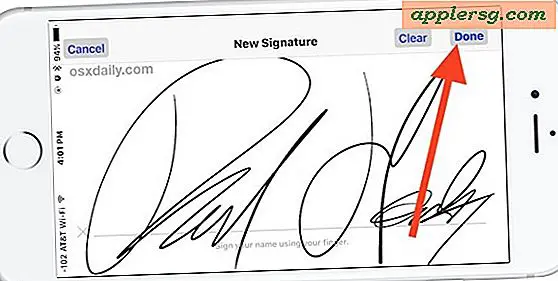
Heeft u ooit een contract, overeenkomst of serviceformulier gemaild naar uw iPhone of iPad dat u snel moet ondertekenen? Perfect, omdat u nu een document rechtstreeks digitaal kunt ondertekenen en terugsturen vanuit de Mail-app van iOS. Met de functie E-mailhandtekening kunt u snel een bij een e-mail gevoegd document ondertekenen en het terugzenden zonder de e-mailapp te hoeven verlaten. Dankzij de Markup-functieset verloopt het hele proces van ondertekenen en verzenden zeer snel en gemakkelijk.
De Markup-functie vereist een moderne versie van iOS, wat betekent dat je iOS 9.0 of een nieuwere versie op de iPhone, iPad of iPod touch moet hebben geïnstalleerd. De rest is eenvoudig en verwerkt in de e-mailclient, dus als u het zelf wilt uitproberen, e-mailt u uzelf gewoon een PDF-bestand, een afbeelding of een ander document dat kan worden ondertekend. Voor testdoeleinden hoeft het eigenlijk geen officieel contract of zo, omdat de Markup-functie werkt met bijna alle e-mailbijlagen. En ja, dit werkt niet alleen met bijlagen die je hebt ontvangen, maar ook met bijlagen die je wilt verzenden. Lees verder om te leren hoe u deze geweldige functie kunt gebruiken.
Digitaal ondertekenen & documenten retourneren in Mail voor iOS
Ervan uitgaande dat u een bijlage hebt om in te loggen in een e-mail op het iOS-apparaat, doet u het volgende om het document digitaal te ondertekenen en snel te verzenden:
- Open de e-mail met het document om te ondertekenen, tik zoals gebruikelijk op de documentbijlage om deze te bekijken in de Mail-app (het document kan PDF of anderszins zijn) en tik vervolgens op het pictogram van de toolbox
- Tik op de knop Handtekening rechtsonder in het voorbeeld markeren
- Gebruik een vinger op het aanraakscherm om het document zoals gewoonlijk te ondertekenen en tik vervolgens op 'Gereed'
- Plaats de digitale handtekening op de juiste locatie op het document om te ondertekenen, u kunt de grootte van de handtekening wijzigen indien nodig met behulp van de blauwe knoppen om de handtekening te laten groeien of krimpen en tik vervolgens op "Gereed" om het ondertekende document weer in dezelfde e-mail als antwoord
- Schrijf het e-mailantwoord zoals van toepassing en tik op de knop "Verzenden" om het pasgetekende document terug te sturen naar de oorspronkelijke afzender





Is dat gemakkelijk of wat? U hoeft niets af te drukken, u hoeft niets te scannen en het is niet nodig om de handtekening op de Mac te gebruiken, het hele proces kan in iOS worden afgehandeld. Het document kan binnen enkele seconden worden ondertekend en teruggestuurd.
Dit is onmiskenbaar handig voor iOS-gebruikers van allerlei soort, maar vooral voor degenen die regelmatig op pad zijn met hun iPhone en een overeenkomst ontvangen om te ondertekenen en terug te keren. Of het nu gaat om een arbeidscontract, een ziekteverzekeringsformulier, factureringsopdracht, hypotheek, akte, huurovereenkomst, een geheimhoudingsverklaring, noem maar op en je kunt het snel vanuit iOS ondertekenen en sneller dan ooit retourneren.
En ja, voor het geval je je dit afvraagt, kun je ook een document bijvoegen bij een nieuwe e-mail, dat ondertekenen en het ook zo opsturen, zodat je niet alleen documenten moet ondertekenen en terugzenden die bij bestaande e-mails horen. Dit betekent dat als u een bijlage bij een PDF-document die u in iCloud hebt opgeslagen, kunt toevoegen en ondertekenen met dezelfde opmaakfunctie.
Natuurlijk, als je niet over de nieuwste versies van iOS beschikt, kun je erop vertrouwen dat de Mac een vergelijkbare functie gebruikt en documenten digitaal ondertekent via het Mac Trackpad in OS X. De Mac-aanpak is net zo effectief en veel eerdere versies van de Mac Preview-app zelfs ondersteuning voor het scannen van een handtekening met de Mac-camera, wat betekent dat het niet uitmaakt welk tijdperk van Apple-hardware u gebruikt, u zou een oplossing moeten vinden om documenten elektronisch te ondertekenen en ze dan snel terug te sturen, zonder ooit een printer te hoeven gebruiken, faxapparaat of scanner.
Weet u van andere trucs met ondertekeningsdocumenten op de iPhone, iPad of iPod touch? Deel ze met ons in de comments!












